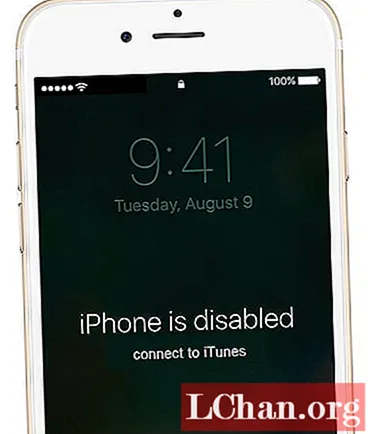
Sadržaj
- 1. dio: Što učiniti kada je iPhone onemogućen
- Dio 2: Saznajte više o iPhoneu je onemogućen i neće se povezati s iTunesom
- Dio 3: Učinkovita dva načina popravljanja iPhonea onemogućena Povežite se na iTunes
- 1. Otključajte onemogućeni iPhone pomoću PassFab iPhone Unlockera
- Glavne značajke:
- 2. Otključajte iPhone lozinku pomoću iClouda
- Konačna presuda
- Dio 4: Česta pitanja o onemogućenom iPhoneu neće se povezati s iTunesom
- Korisnik iz Apple zajednice

Za većinu korisnika, ako im je iPhone onemogućen, zasigurno će htjeti koristiti iTunes za rukovanje njima. Ali ta stvar ne funkcionira uvijek, kao što vidite gore poruku o pogrešci. Dakle ... ne postoji način da se to popravi? Ne! U ovom postu naučit ćemo vas kako to popraviti iPhone je onemogućen povezivanje s iTunesom problem.
- 1. dio: Što učiniti kada je iPhone onemogućen
- Dio 2: Saznajte više o iPhoneu je onemogućen i neće se povezati s iTunesom
- Dio 3: Učinkovita dva načina popravljanja iPhonea onemogućena Povežite se na iTunes
- Dio 4: Česta pitanja o onemogućenom iPhoneu neće se povezati s iTunesom
1. dio: Što učiniti kada je iPhone onemogućen
Vaš će iPhone biti onemogućen na 1 minutu nakon 6 pokušaja pogrešne šifre, 5 minuta na sedmom pokušaju pogrešne šifre, 15 minuta na osmoj pokušaju pogrešne šifre i 1 sat na desetoj pogrešnoj šifri. Dakle, ako vidite da je vaš iPhone onemogućen zbog pokušaja ispravne lozinke, unesite točnu lozinku jer će u suprotnom biti onemogućen dulje vrijeme.
Ako ste zaboravili lozinku za iPhone, svoj iPhone možete vratiti povezivanjem na iTunes ili ga oporaviti putem iClouda.
Ako vaš iPhone kaže onemogućen i neće se povezati s iTunesom, nemojte paničariti. Nastavite čitati.
Dio 2: Saznajte više o iPhoneu je onemogućen i neće se povezati s iTunesom
Prije nego što počnemo raspravljati o rješenjima, trebali bismo znati zašto je iPhone onemogućen i neće se povezati s iTunesom. Kao što smo već razgovarali, ako 6 puta unesete pogrešnu lozinku, vidjet ćete "iPhone je onemogućen, pokušajte ponovo za 1 minutu". Ako nastavite tipkati pogrešnu lozinku, vrijeme će se umnožiti. Nakon što deset puta zaredom unesete pogrešnu lozinku, telefon će biti zaključan i vidjet ćete "iPhone je onemogućen, povežite se s iTunesom".
Ali postoje dvije posebne situacije koje biste trebali primijetiti:
- Jedna je situacija da ako neprestano unosite istu lozinku, vaš telefon neće biti zaključan.
- Druga je situacija da su neki korisnici iPhonea postavili lozinku za automatsko brisanje podataka nakon što su je 10 puta unijeli
Općenito ćemo taj problem riješiti pomoću iTunesa. Međutim, mnogi korisnici iPhone neće se povezati s iTunesom zbog nepoznate pogreške ili se prije toga nisu povezali s računalom. U ovom je slučaju iPhone alat za otključavanje postao prvi izbor. Apsolutno, postoji i drugi način za vas, a to je korištenje iCliuda. Dakle, predstavit ću ove dvije metode.
Dio 3: Učinkovita dva načina popravljanja iPhonea onemogućena Povežite se na iTunes
1. Otključajte onemogućeni iPhone pomoću PassFab iPhone Unlockera
Vaš je iPhone onemogućen, a čini se da je povezivanje s iTunesom težak zadatak, krajnji način vraćanja pristupa iPhoneu je PassFab iPhone Unlocker! Rasplamsani najnovijom tehnologijom, ovaj nevjerojatni softver uspijeva proširiti kompatibilnost s najnovijim verzijama iPhone / iPad ili iOS. U bilo kojem trenutku osjećate se zaglavili na crnom ekranu, slomili zaslon, jednostavno zaobilazeći iPhone lozinke ultra brzinom munje.
Glavne značajke:
- Pomaže u pristupu iPhoneu koji je onemogućen ili zaključan iz bilo kojeg razloga.
- Jedinstvene formule koje pomažu u uklanjanju zaporke, Touch ID-a ili Face ID-a na vašem iPhoneu / iPadu.
- Omogućuje vraćanje uređaja iPhone ili iPad na tvorničke postavke bez upotrebe iClouda ili iTunesa.
- Aktivno reagirajte na brojne scenarije poput crnog zaslona smrti, iPhone zaslona smrti, zaboravite iPhone kôd itd.
- Vozi da zaobiđe lozinke zaslona iPhone / iPad bez puno gnjavaže.
- Kompatibilan sa svim iPhone modelima, uključujući najnoviji iPhone 11/11 Pro / 11 Pro Max
Da biste razumjeli kako razumjeti kako možete pristupiti iPhoneu koji je onemogućen i povezati se s iTunesom, zaobiđite ga pomoću ultra moćnog otključavanja lozinke za iPhone. Obavezno slijedite korake navedenim redoslijedom.
Korak 1: Preuzmite iPhone Unlocker na računalo
Jednostavno započnite postupak pokretanjem ovog softvera na radnom PC-u / Macu. Nakon uspješne instalacije programa, otvorite sučelje i kliknite "Otključaj lozinku zaključanog zaslona" da biste otključali svoj iPhone koji je onemogućen.

Korak 2: Povežite iPhone s računalom
Iskoristite originalni gromobran za crtanje veze vašeg iPhonea s računalom. Program će automatski otkriti vaš telefon. Jednostavno, dodirnite gumb "Start" na sljedećoj stranici.

Napomena: U slučaju da vaš uređaj ne uspije prepoznati, a zatim ga postavi u "Način oporavka" ili "DFU" slijedeći upute na zaslonu.
Korak 3: Učitajte paket firmvera
Na sljedećoj stranici tražit ćete da preuzmete najnoviji paket firmvera kako biste otključali svoj onemogućeni iPhone. Jednostavno, odaberite pravi put i kliknite "Preuzmi" da biste nastavili s daljnjim operacijama.

Korak 4: Otključajte iPhone iz programa
Nakon što se firmware preuzme na vaš uređaj, sada ste na samo korak od pristupa uređaju. Jednostavno dodirnite "Pokreni otključavanje" i program za otključavanje iPhone lozinke započet će za otključavanje telefona.

Korak 5: Uspješno uklanjanje zaporke
Nakon što vidite kako se lozinka briše, sada se oslobađate okova briga. Sada podesite iPhone prema svojoj udobnosti. Ako imate postojeću sigurnosnu kopiju iTunes / iCloud, lako vratite iPhone iz sigurnosne kopije.

Napomena: Sada kada je vaš uređaj popravljen, možete ga pokušati povezati s iTunesom i provjeriti hoće li to uspjeti ili ne.
2. Otključajte iPhone lozinku pomoću iClouda
Ako se pokušavate povezati s iTunesom kad je iPhone onemogućen, tada se ni on ne može otključati, tada se možete osloniti na iCloud! Općenito, iCloud koristimo za pohranu sigurnosne kopije podataka vašeg iPhonea. Ti se podaci sastoje od svih podataka spremljenih u obliku medijskih datoteka, mapa itd. Također se mogu koristiti za otključavanje onemogućenog iPhonea. Sve što vam treba je stabilna mrežna veza i omogućavanje značajke Pronađi moj iPhone. Međutim, nedostatak ovog koraka je što će se izbrisati sve podatkovne datoteke, vrste dostupne u vašem uređaju. Dakle, ako i dalje želite otključati onemogućeni iPhone pomoću iClouda, poduzmite sljedeće korake.
- Prvo i najvažnije, uzmite sekundarni uređaj ili računalo, a zatim odmah posjetite iCloud.com. Zatim se prijavite na isti iCloud račun koji je konfiguriran s onemogućenim iPhoneom.
- Sada se odlučite za gumb Pronađi moj iPhone, a zatim dodirnite "Svi uređaji" koji se pojavljuju na gornjem zaslonu.
- Na sljedećem zaslonu kliknite "Izbriši iPhone" da biste daljinski izbrisali uređaj i njegovu lozinku. Provjerite je li uređaj povezan s aktivnom mrežom.

Sada vratite telefon s najnovijom sigurnosnom kopijom. U slučaju da vidite da nema sigurnosne kopije, dvaput provjerite svoje iCloud fotografije, kontakte i bilješke neposredno prije postavljanja za novi iPhone.
Konačna presuda
Vidjeli smo neke od metoda korisnih za otključavanje onemogućenog iPhonea s iTunesom ili bez njega. Korisnicima je iCloud možda najlakši od svih, ali to ovisi o cijeni plaćanja gubitka podataka. Međutim, ako želite otključati onemogućeni iPhone ili otključati iPhone lozinku, preporučujemo vam upotrebu profesionalnog alata. Bez gubitka kvalitete, vratite svoj iPhone na vrlo učinkovit način.
Dio 4: Česta pitanja o onemogućenom iPhoneu neće se povezati s iTunesom
P1: Zašto je moj iPhone onemogućen i kaže Connect to iTunes?
Ako vidite "Poveži se s iTunes" ili "Poveži se s Macom / računalom" kada je vaš iPhone onemogućen, to znači da možete ući u svoj iPhone, ali izgubit ćete podatke s telefona tijekom postupka oporavka telefona.
P2: Zašto se moj onemogućeni iPhone neće povezati s iTunesom?
Onemogućeni iPhone neće se povezati s iTunesom zbog nepoznate pogreške ili se prije nije povezao s računalom. U ovom je slučaju iPhone alat za otključavanje postao prvi izbor.
P3: Što radite kada je vaš iPhone onemogućen i neće se povezati s iTunesom?
Kada je vaš iPhone onemogućen i neće se povezati s iTunesom, možete pokušati: 1) otključati iPhone lozinku putem iClouda. 2) Otključajte onemogućeni iPhone pomoću moćnog softvera kao što je PassFab iPhone Unlocker.


